Китайский иероглиф "Жи"
В перспективном окне вы видите каллиграфические штрихи в виде кривых на поверхности (см. рис. 30.6).
В окне Outliner (Схема сцены) мы видим индивидуальные кривые как список объектов. В окне Channel Box (Окно Каналов) в секции strokeShape Calligraphic мы видим атрибут Max Clip (Максимальный Клип). Это – решающий атрибут для нашей анимации. Если мы уменьшим его значение, то укоротим штрих. В самом низу секции мы видим атрибут Primary Visibility (Первичная Видимость), который позволяет исключить штрих из процесса рендеринга.
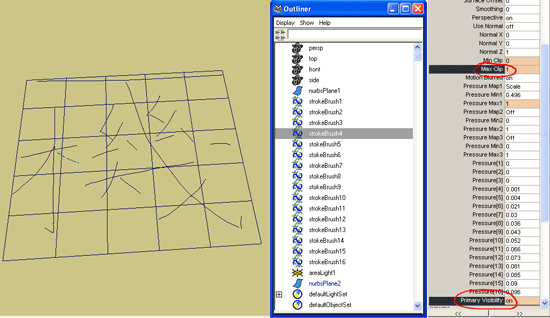
Рис. 30.6. Слева изображены 16 штрихов в скромном представлении перспективного окна. В середине окно Outline! (Схема сцены), содержащее полный список штрихов. Справа окно Channel Box (Окно Каналов). В нем отмечены два решающих атрибута для анимации штрихов: Max Clip (Максимальный Клип) и Primary Visibility (Первичная видимость)
Давайте теперь расположим ключевые кадры для всех штрихов так, что они станут невидимыми в начале анимации, просто установив значение атрибута Primary Visibility (Первичная Видимость) в off (выключен). Кадром позже они снова все станут видимым (атрибут Primary Visibility (Первичная Видимость) включен) и встанут в начало своего пути (Max Clip (Максимальный Клип) 0). В конце анимации они все достигнут конца пути и появятся полностью прорисованными (Max Clip (Максимальный Клип) 1).
- Задайте длину анимации 200 кадров.
- Идите в начало анимации.
- Выделите все штрихи в окне Outliner (Схема сцены).
В окне Channel Box (Окно Каналов) перечислены атрибуты всех выделенных штрихов, однако показаны только те, которые относятся к последнему выделенному штриху (рис. 30.7). Поэтому не беспокойтесь об этом.
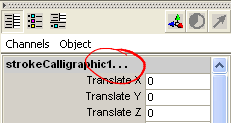
Рис. 30.7. Многоточие после имени штриха в окне Channel Box (Окно Каналов) указывает на то, что это не единственный объект, выделенный в настоящее время - В окне Channel Box (Окно Каналов) наберите слово off в поле Primary Visibility (Первичная Видимость). Щелкните правой кнопкой мыши по словам Primary Visibility (Первичная Видимость) и установите ключ для выделенного параметра.
- Перейдите на кадр вперед.
- Включите Primary Visibility (Первичная Видимость) (набрав в ее поле on) и установите ключевой кадр.
- Уменьшите значение Max Clip (Максимальный Клип) с 1 до 0 и установите ключевой кадр.
- Идите в конец анимации.
- Введите значение 1 для Max Clip (Максимальный Клип) и установите последний ключевой кадр.
